Rumah >Tutorial perisian >Perisian komputer >Bagaimana untuk menyambungkan papan kekunci wayarles logitech ke komputer? Mudah dilakukan!
Bagaimana untuk menyambungkan papan kekunci wayarles logitech ke komputer? Mudah dilakukan!
- WBOYWBOYWBOYWBOYWBOYWBOYWBOYWBOYWBOYWBOYWBOYWBOYWBke hadapan
- 2024-03-13 13:46:111207semak imbas
editor php Strawberry menyediakan anda panduan ringkas untuk menyambungkan papan kekunci wayarles logitech ke komputer anda. Tidak perlu operasi yang rumit, hanya beberapa langkah mudah, anda boleh dengan mudah dan berjaya menyambungkan papan kekunci ke komputer. Melalui pengenalan terperinci dalam artikel ini, anda akan belajar cara mengkonfigurasi dan menggunakan papan kekunci wayarles logitech dengan cepat, menjadikan operasi anda lebih mudah dan cekap. Ikuti panduan kami dan jadikan proses sambungan mudah dan menyeronokkan!
1. Persediaan
Sebelum menyambungkan papan kekunci wayarles Logitech, anda perlu memastikan perkara berikut:
Bateri papan kekunci wayarles telah dipasang dan mempunyai kuasa yang mencukupi.
Fungsi Bluetooth komputer dihidupkan dan boleh dikesan oleh peranti lain.
Jarak antara papan kekunci wayarles dan komputer tidak boleh terlalu jauh untuk memastikan sambungan isyarat yang stabil.
2. Langkah sambungan
1. Hidupkan suis pada bingkai tengah di bahagian atas papan kekunci Tekan dan tahan kekunci F12 sehingga lampu penunjuk berkelip dengan cepat untuk memasuki keadaan berpasangan Bluetooth.
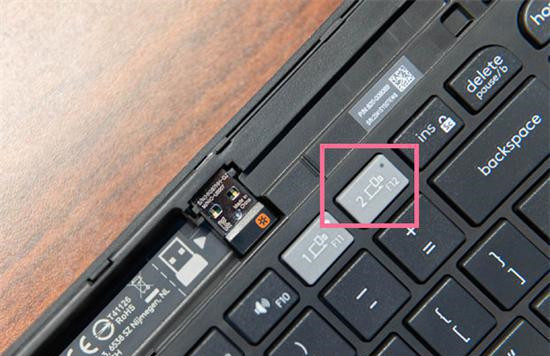
2. Hidupkan Bluetooth komputer dan klik [Tambah Bluetooth atau peranti lain]. Klik pada nama papan kekunci, dan satu set nombor yang sepadan akan muncul Masukkan set nombor ini pada papan kekunci dan tekan kekunci Enter.
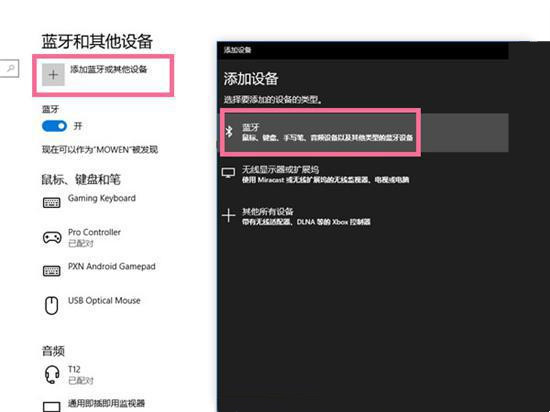
Atas ialah kandungan terperinci Bagaimana untuk menyambungkan papan kekunci wayarles logitech ke komputer? Mudah dilakukan!. Untuk maklumat lanjut, sila ikut artikel berkaitan lain di laman web China PHP!

